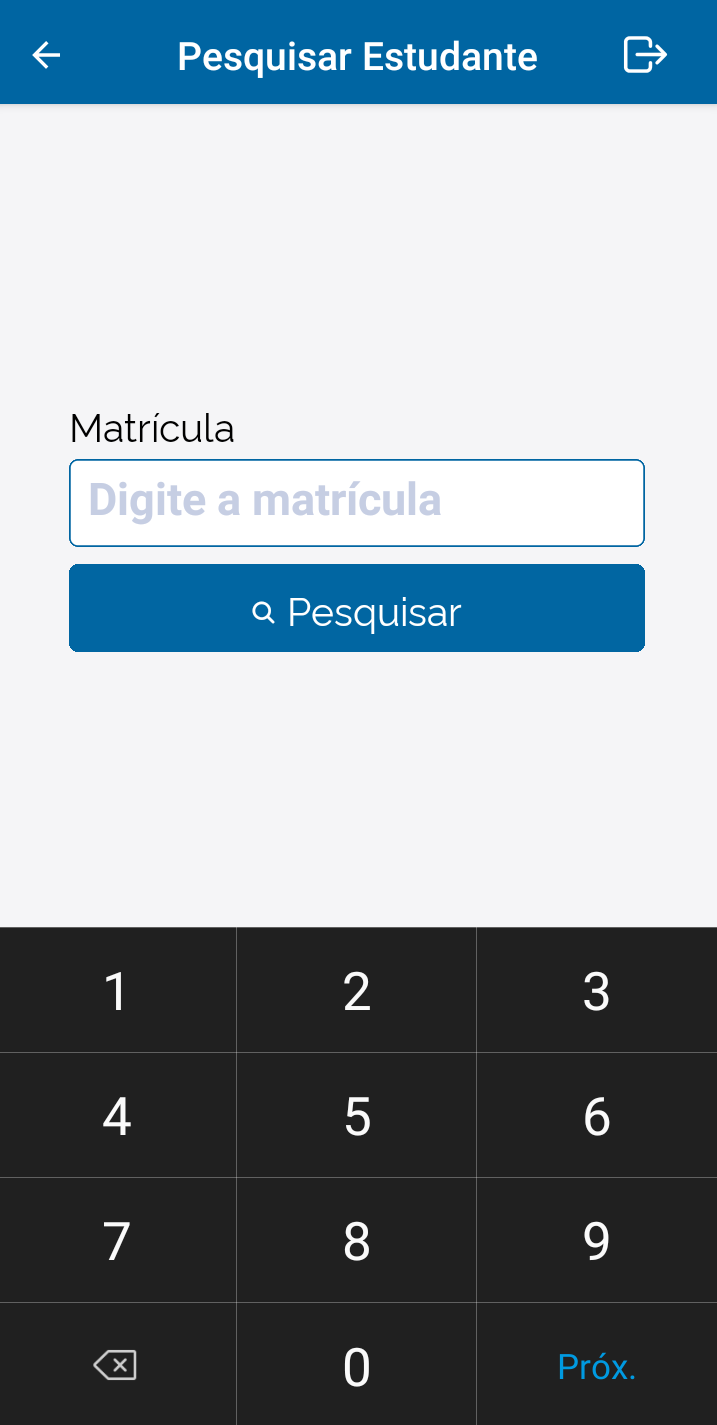Consultar Matrícula
Já entendido sobre a tela principal do app, iremos explorar a funcionalidade de liberação de acesso de estudante. Caso não tenha lido a apresentação da tela principal e suas funcionalidades, favor, consulta-lo no link a seguir: Clique aqui para acessar o tutorial de Login.
Após, lido a apresentação da tela principal e clicado no botão de Pesquisar Matrícula, você será redirecionado para a tela abaixo, contendo o acesso ao teclado do dispositivo para digitação pelo número de matrícula:
Funcionalidades da Tela:
- 1) Logout: No canto superior direito, se localiza o botão de sair ou Logout do aplicativo, clicando nele, você irá sair do aplicativo e será redirecionado para tela de login.
- 2) Digitar: No canto inferior central da tela, se localiza o teclado do sidpositivo para digitação, cada tecla digitada é apresentada no campo de matrícula.
- 3) Voltar: No canto superior esquerto, se localiza o botão de voltar, clicando nele, você irá ser redirecionado para a tela principal do aplicativo.
- 4) Pesquisar: Na parte central da tela, se localiza o botão de pesquisar, ao clicar nele, você será redirecionado à pesquisa do estudante, caso ele tenha ticket disponivél, será apresentado este ticket, caso não possua, irá ser apresentado uma mensagem que não possui ticket para ele.
O tutorial contendo um exemplo de apresentação de ticket será explorado no próximo capítulo. Seu acesso está disponível através do link a seguir: Clique aqui para acessar o tutorial.